Uložení více fotografií se Safari najednou
Chcete ze Safari nebo jiné aplikace vybrat a uložit více fotografií? Můžete tak učinit snadno a rychle díky následujícímu postupu. Otevřete aplikaci, ve které chcete vybrat fotografie. Dlouze podržte jednu z nich a mírně ji odsuňte, zatímco na ní stále držíte prst. Klepnutím vyberte další fotografie. Jakmile budete s výběrem hotovi, stále na „balíčku“ fotogfafií držte prst, přesuňte se na plochu iPhonu, poté spusťte nativní Fotky a jednoduše „vyložte“ balík fotografií ve fotogalerii nebo ve vybraném albu.
Využijte Siri ke sdílení obsahu
Operační systém iOS nabízí spoustu možností sdílení. Jednou z těchto možností je využití hlasové digitální asistentky Siri. Pokud chcete s někým z vašich kontaktů sdílet například obrázek nebo třeba skladbu, stačí zobrazit daný obsah na displeji vašeho iPhonu, pronést příkaz „Hey Siri, share this with XY“ a doufat, že Siri jméno příjemce pochytila správně.
Rychlé připojení fotografie ve Zprávách
Nativní Zprávy se v operačním systému iOS 17 dočkaly poměrně významného přepracování. Jeho součástí je i značně zjednodušený proces posílání fotek. Namísto toho, abyste jako dříve klepnuli na + a poté teprve začali vybírat fotografie, stačí nyní dlouze stisknout tlačítko + nalevo od pole pro zadání zpráv. Po chvilce se vám objeví fotogalerie, ze které můžete vybrat přílohu.
Mohlo by vás zajímat

Přečtení webové stránky
Pokud máte iPhone s operačním systémem iOS 17 a novějším, můžete si v prostředí webového prohlížeče Safari nechat přečíst nahlas vybrané texty na webu. Stačí v levé část adresního řádku klepnout na Aa a v menu, které se vám zobrazí, zvolit Poslechnout si stránku. Opakovaným klepnutím na ikonku v levém horním rohu zobrazíte ovládací prvky předčítání.
Přizpůsobení vyhledávacího nástroje pro anonymní prohlížení
Pokud na iPhonu v Safari často využíváte funkci anonymního prohlížení a chcete své soukromí ochránit opravdu na maximum, máte na iPhonech s iOS 17 a novějším možnost nastavit si pro anonymní prohlížení jiný vyhledávací nástroj – například DuckDuckGo. Na iPhonu spusťte Nastavení -> Safari -> Anonymní vyhledávač, a zvolte požadovaný nástroj.
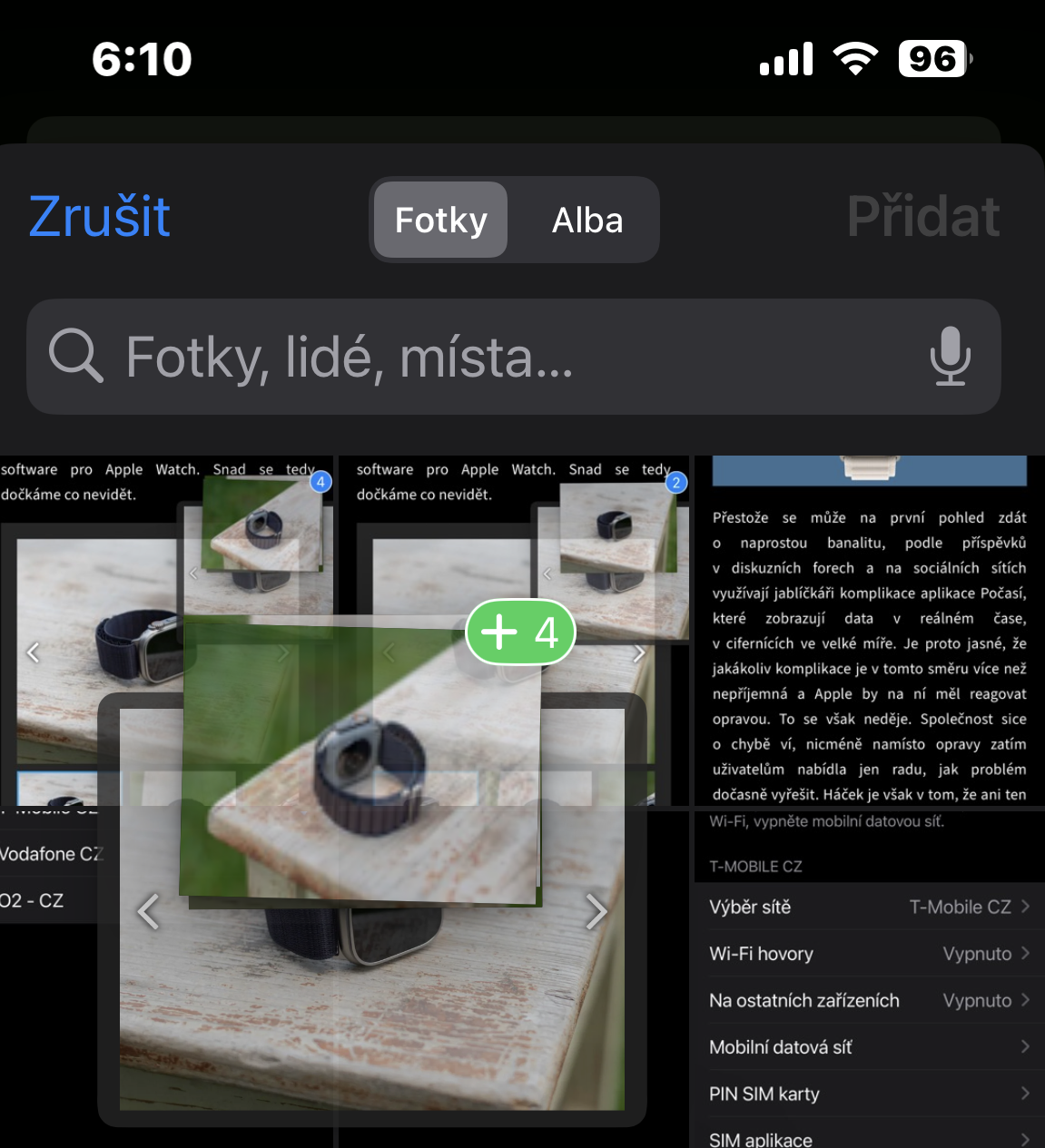
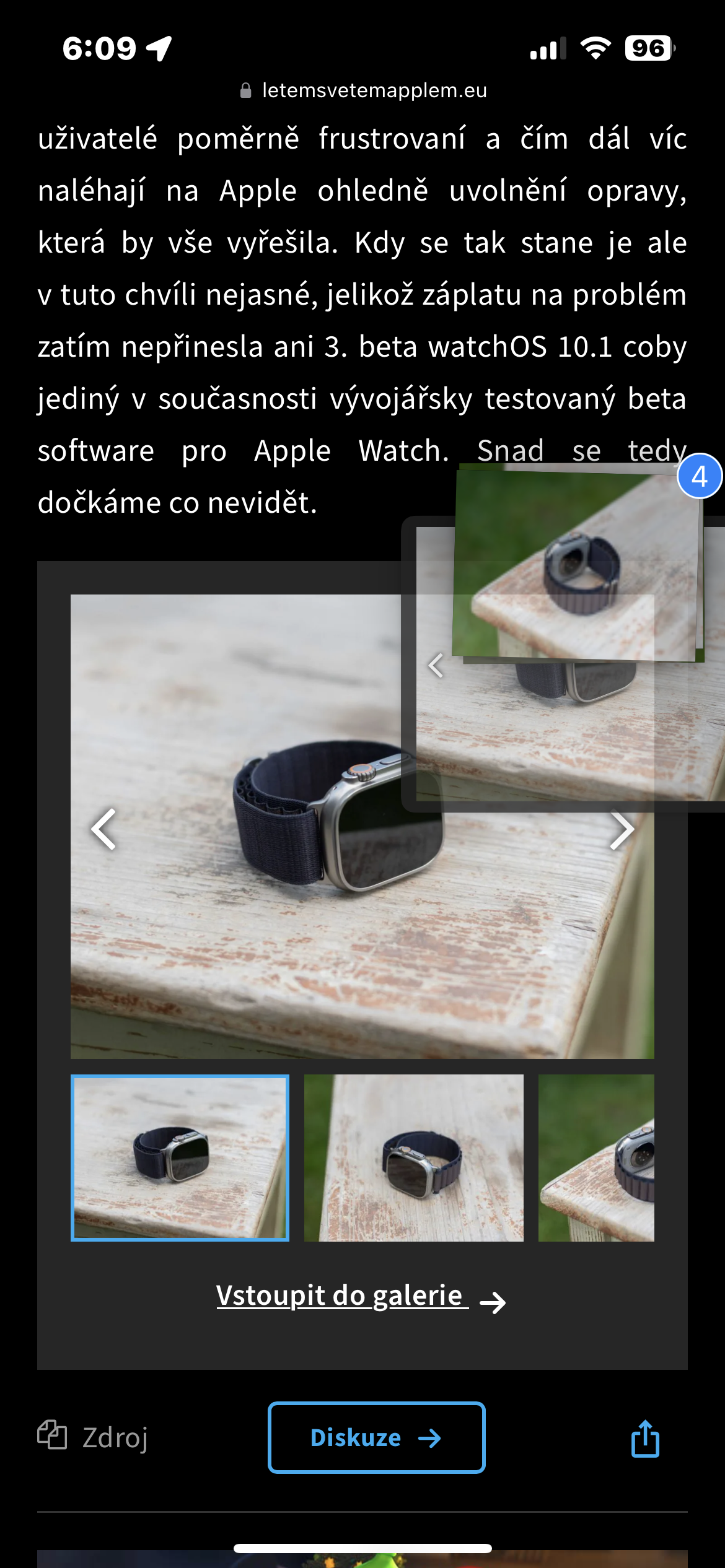
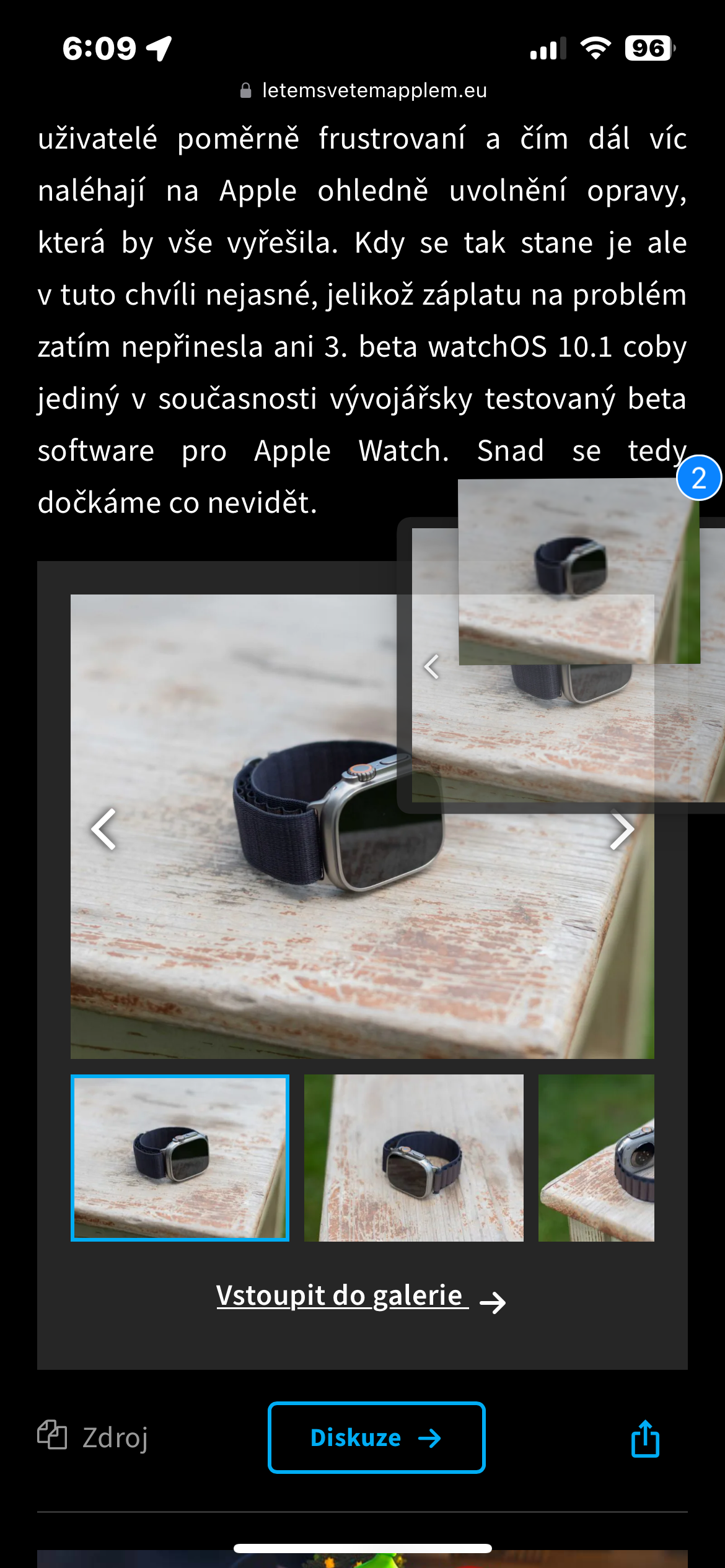

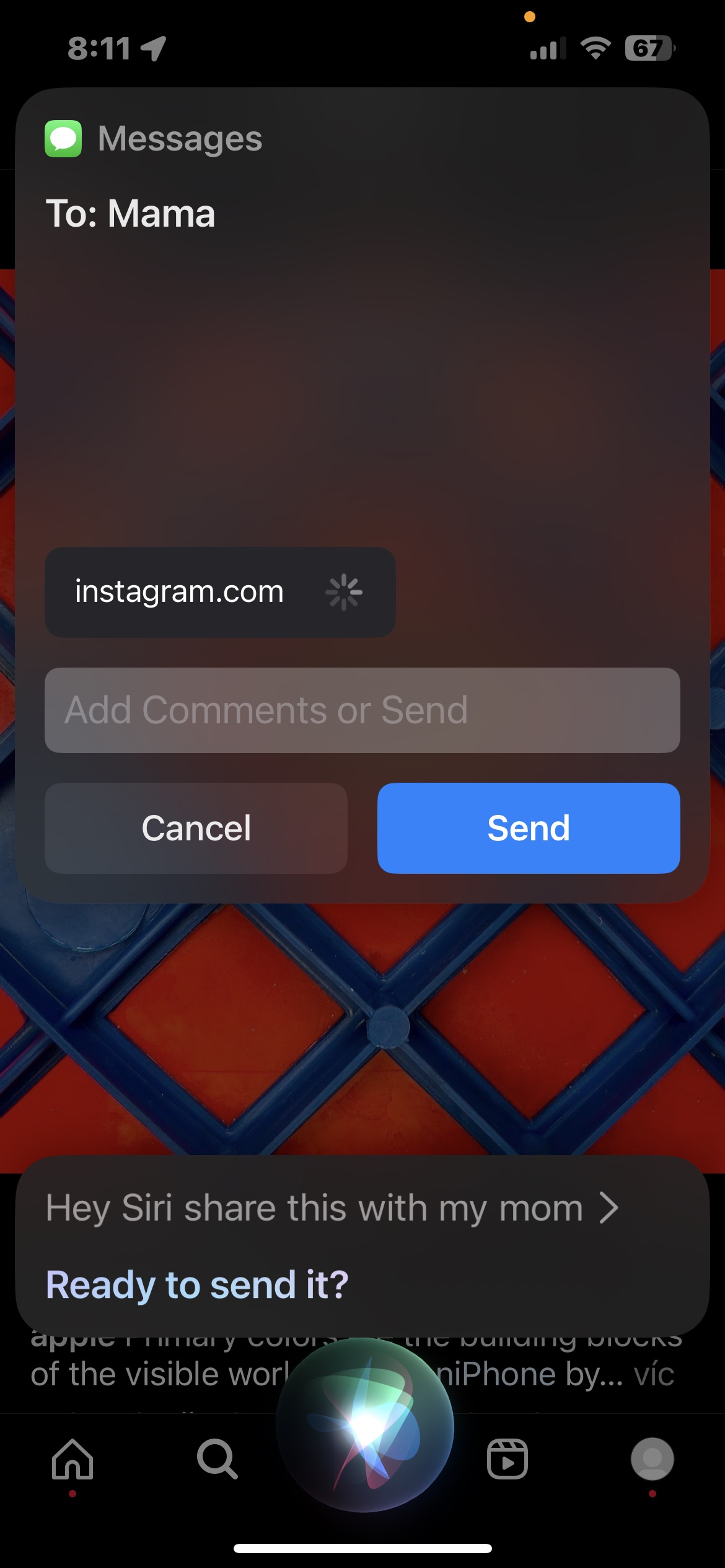

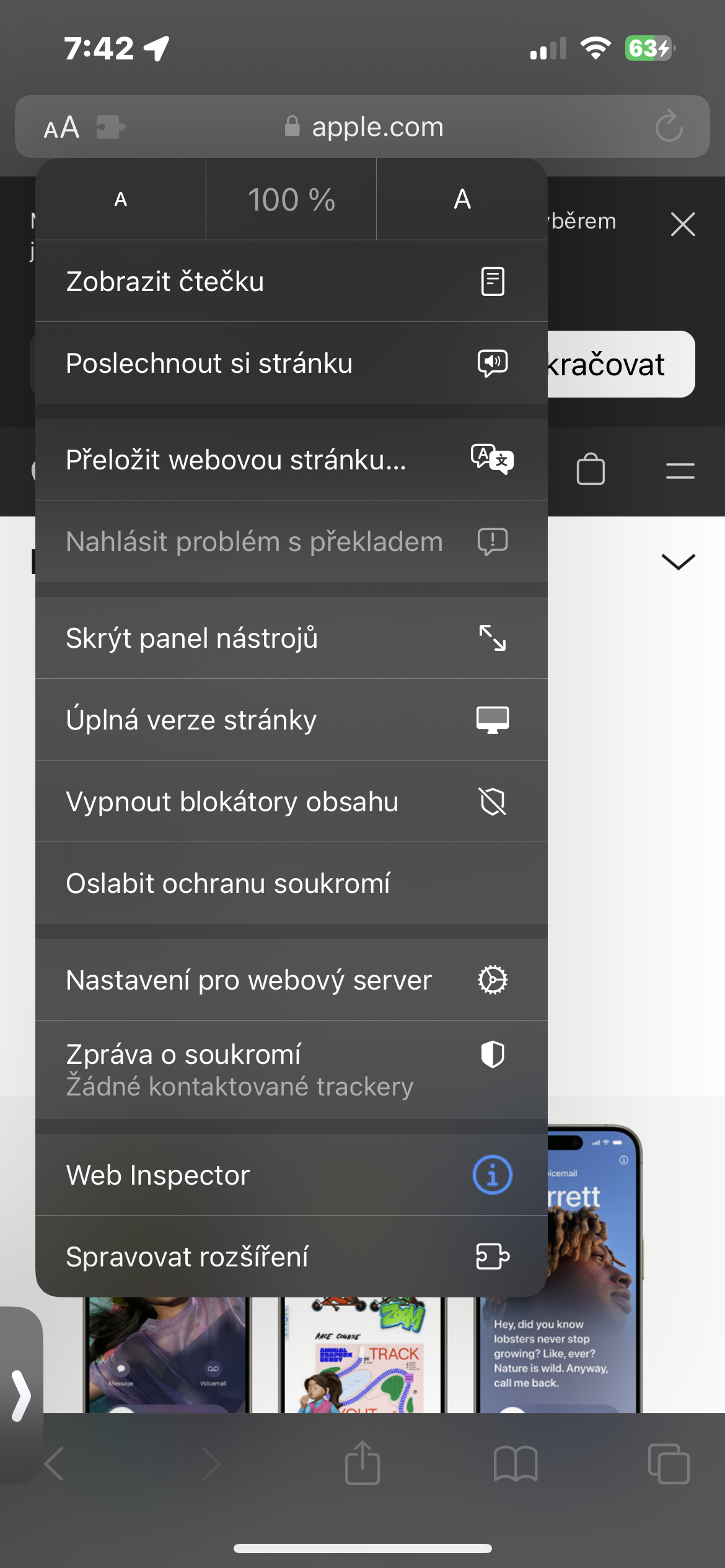
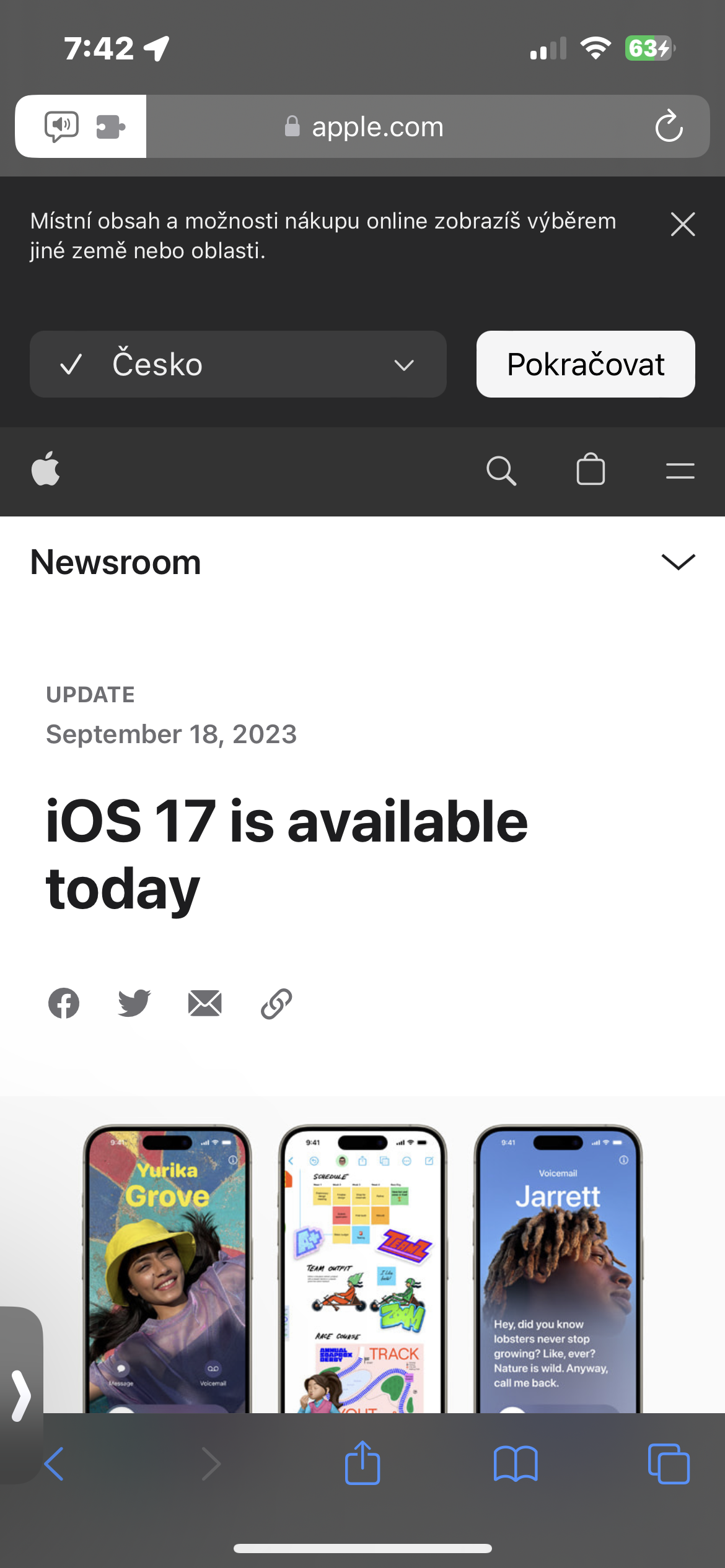
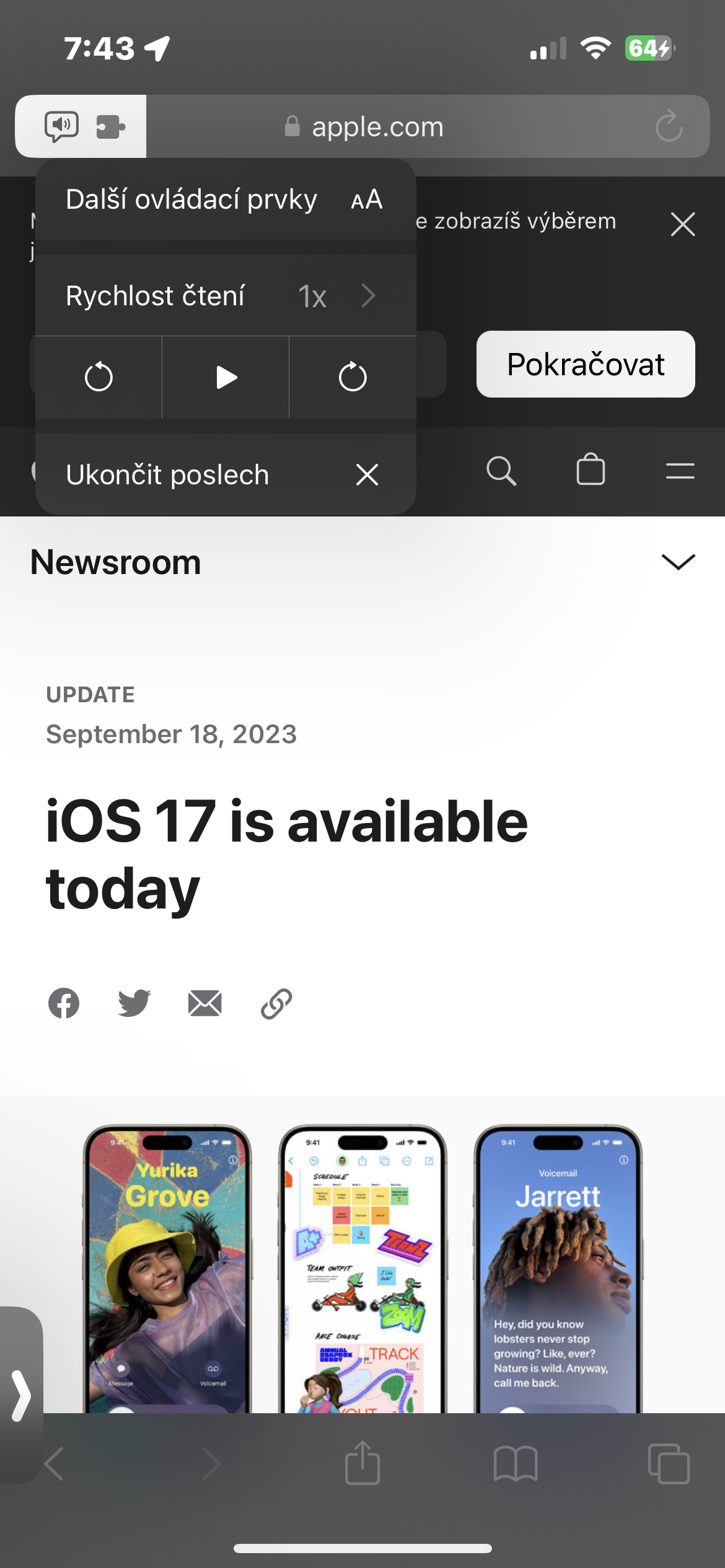
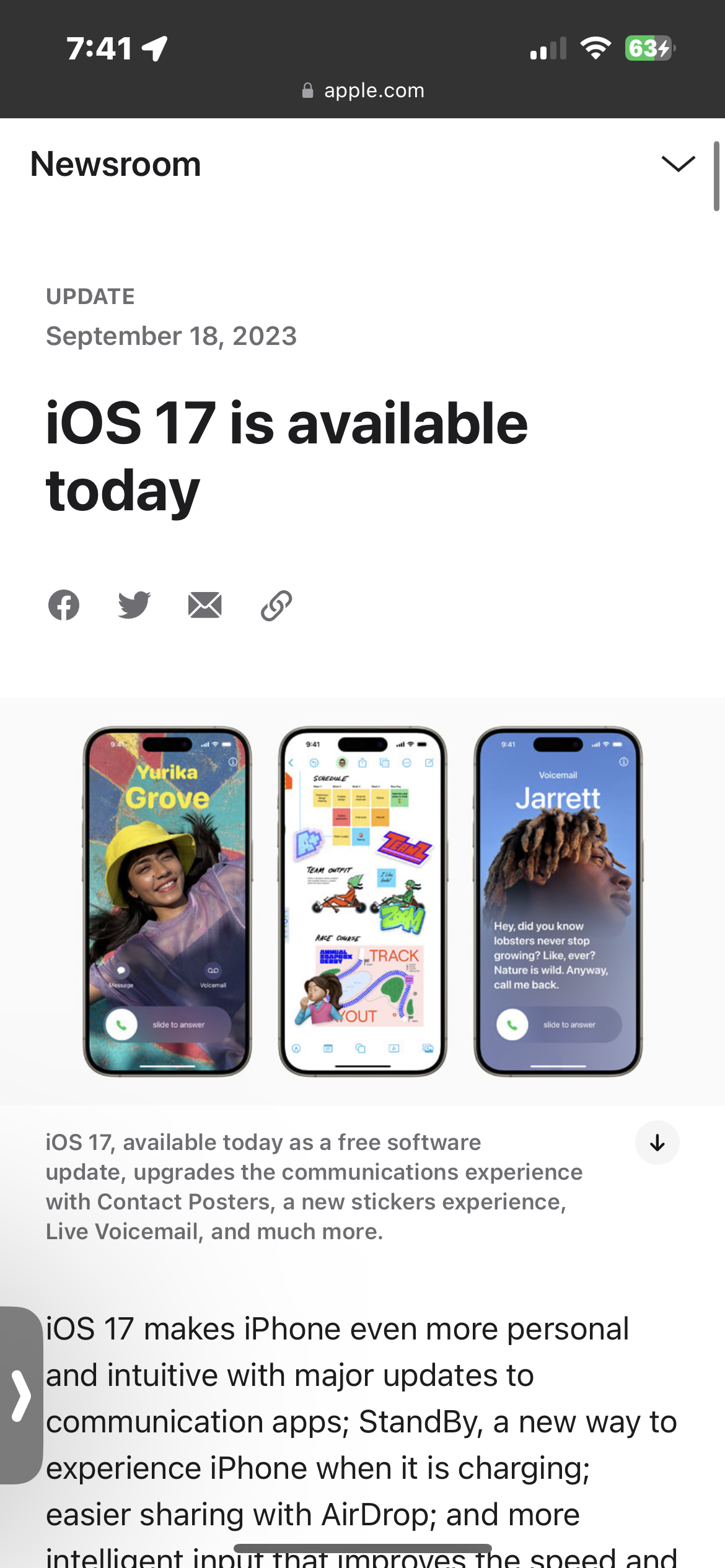
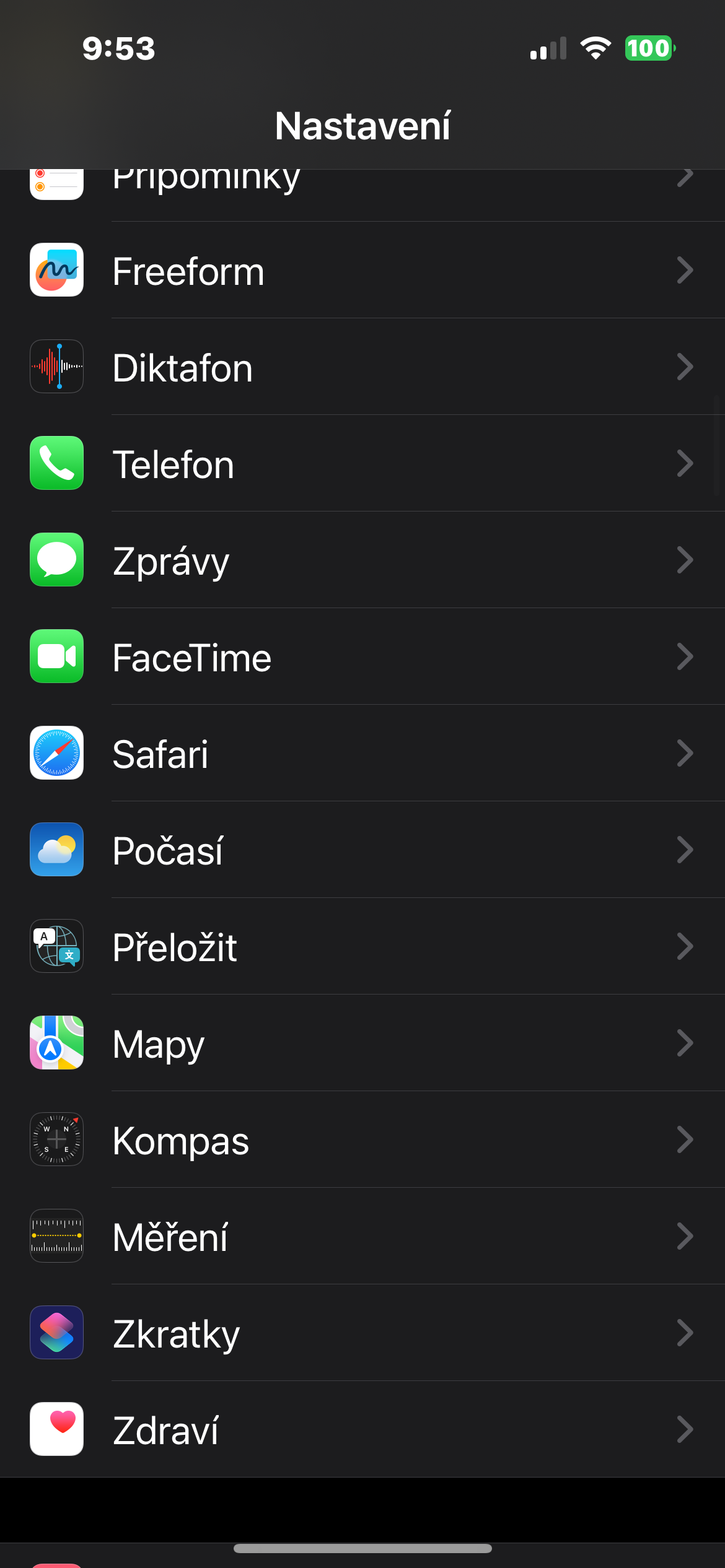
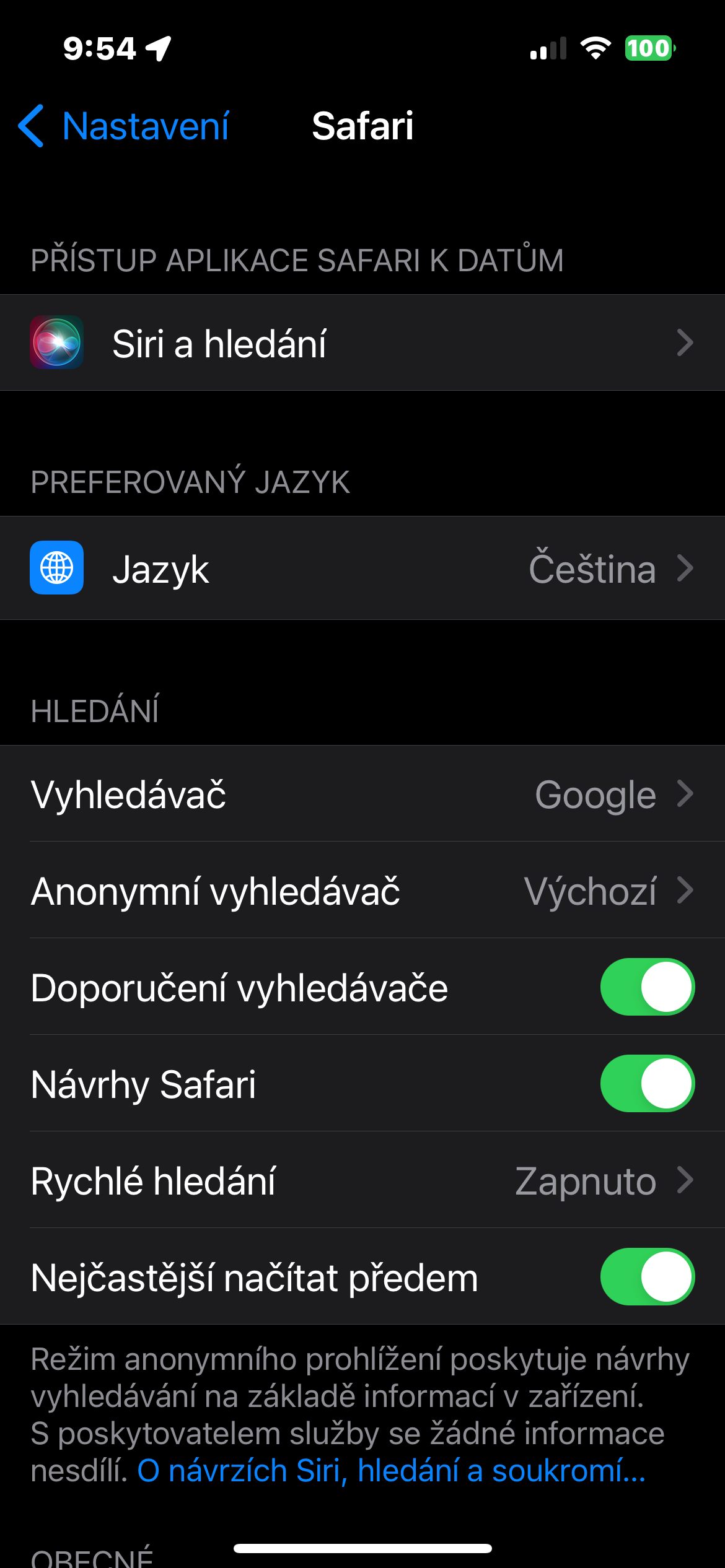
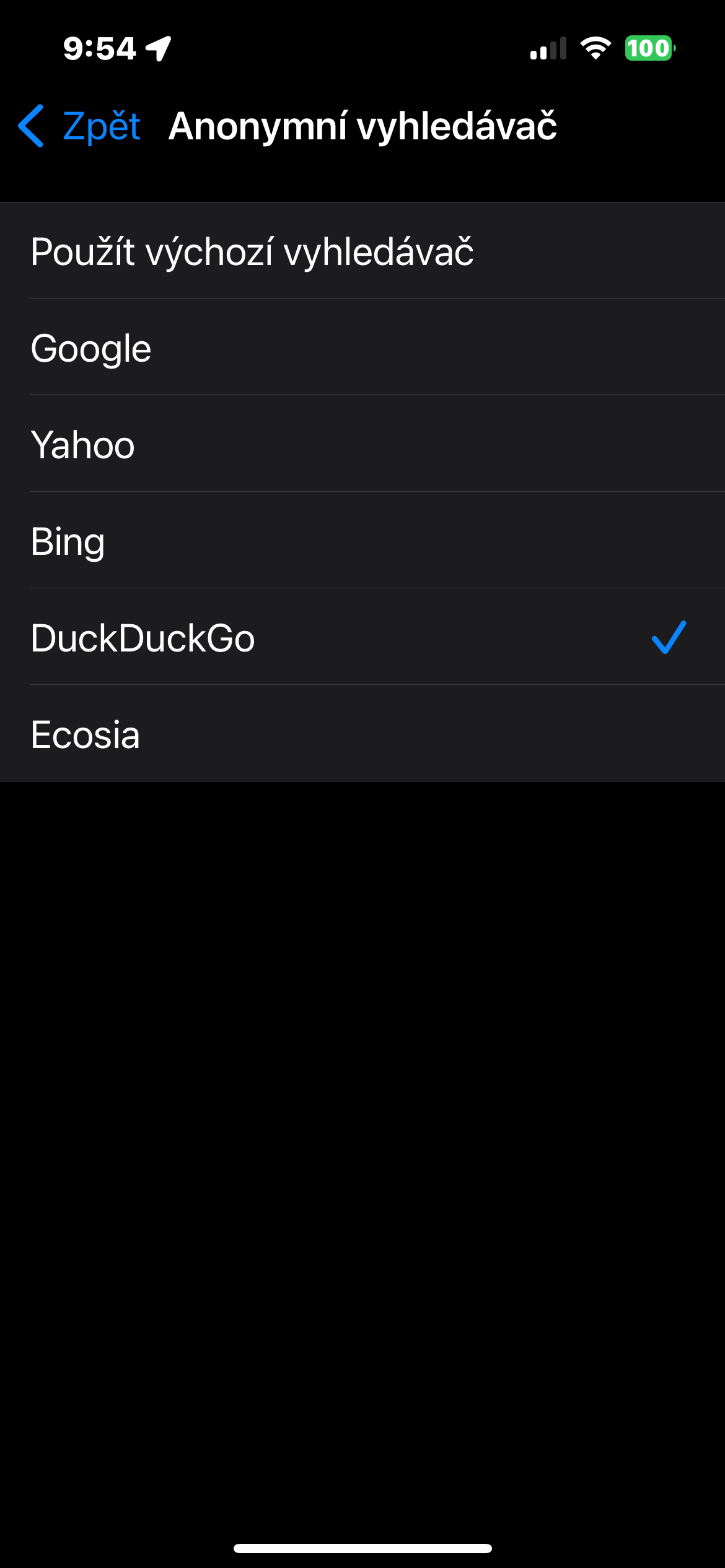

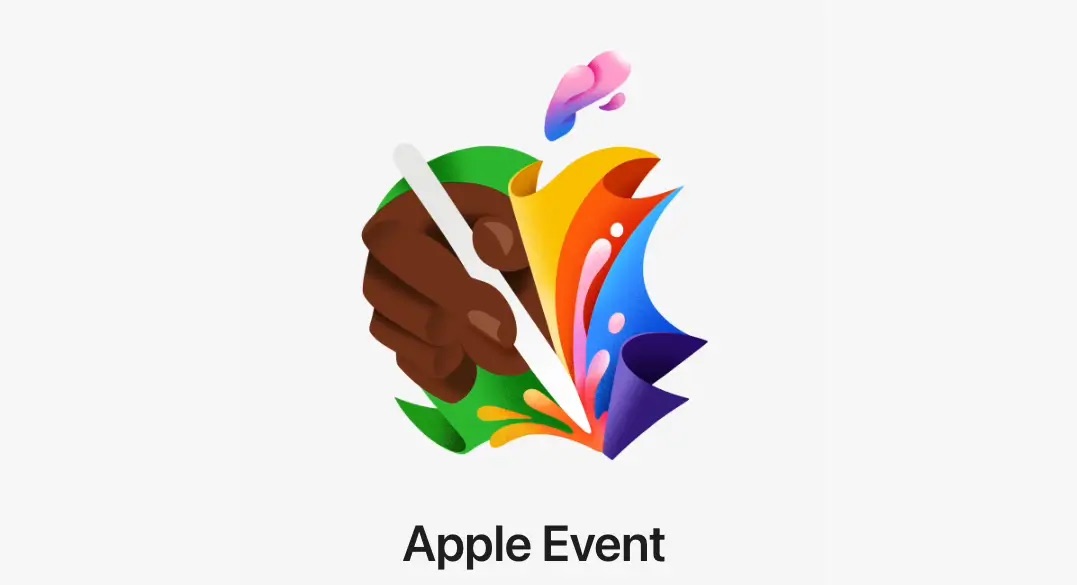

Možná by šlo o fajn vylepšení kdyby seznam nežádal přihlášení pouze přes jejich mail